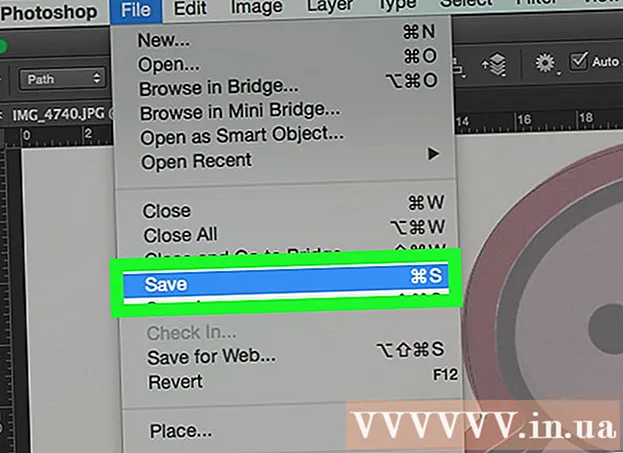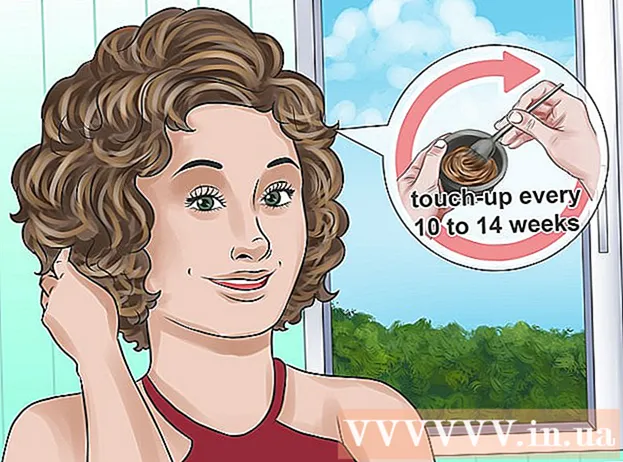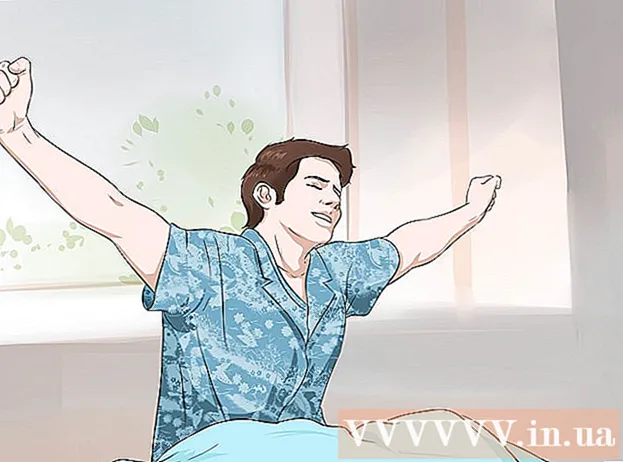Autor:
Florence Bailey
Loomise Kuupäev:
24 Märts 2021
Värskenduse Kuupäev:
1 Juuli 2024

Sisu
Võite kasutada iPadi videote salvestamiseks, juhiste andmiseks ja endale meelde tuletada, et soovite oma emale palju õnne sünnipäevaks, kuid kahjuks ei toeta see Adobe Flashi platvormi. Flashi kasutatakse veebisaitidel, animatsioonides ja videotes. Flashi sisu vaatamiseks peate installima brauserirakenduse, mis pääseb juurde Flash -saitidele.
Sammud
 1 Laadige App Store'ist alla brauserirakendus, mis toetab Flashi. Puffini brauser on üks võimalustest, mis pakub tasuta versiooni.
1 Laadige App Store'ist alla brauserirakendus, mis toetab Flashi. Puffini brauser on üks võimalustest, mis pakub tasuta versiooni. 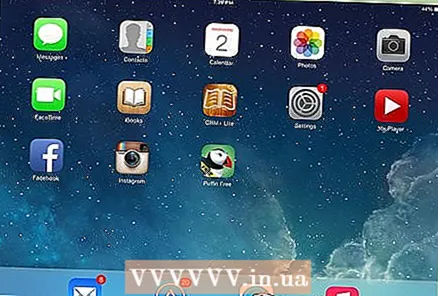 2 Safari brauseri käivitamiseks puudutage Safari ikooni.
2 Safari brauseri käivitamiseks puudutage Safari ikooni. 3 Avage soovitud sait ja topeltpuudutage URL-i aadressiriba. Toksake Vali kõik ilmuvast menüüst.
3 Avage soovitud sait ja topeltpuudutage URL-i aadressiriba. Toksake Vali kõik ilmuvast menüüst. 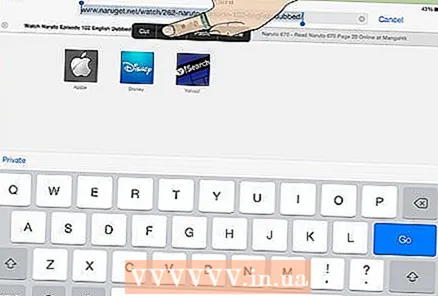 4 Toksake Kopeeri järgmises kuvatavas menüüs.
4 Toksake Kopeeri järgmises kuvatavas menüüs.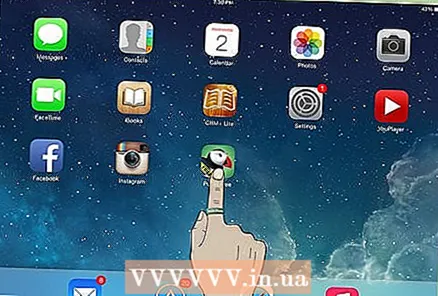 5 Käivitage iPadi avalehel Flash-ühilduv brauser, puudutades selle ikooni.
5 Käivitage iPadi avalehel Flash-ühilduv brauser, puudutades selle ikooni.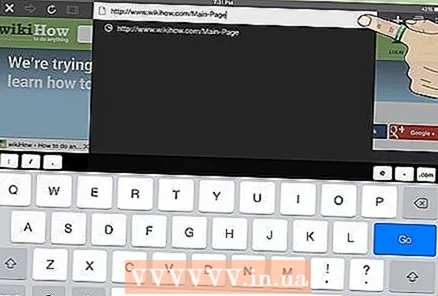 6 Puudutage rakenduses aadressiriba ja puudutage X, et kustutada praegune veebisaidi aadress.
6 Puudutage rakenduses aadressiriba ja puudutage X, et kustutada praegune veebisaidi aadress.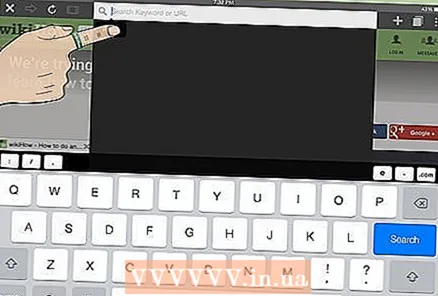 7 Puudutage uuesti URL -i aadressiriba ja toksake Sisesta ilmuvas menüüs. Nüüd puudutage ekraaniklaviatuuril Mine.
7 Puudutage uuesti URL -i aadressiriba ja toksake Sisesta ilmuvas menüüs. Nüüd puudutage ekraaniklaviatuuril Mine. 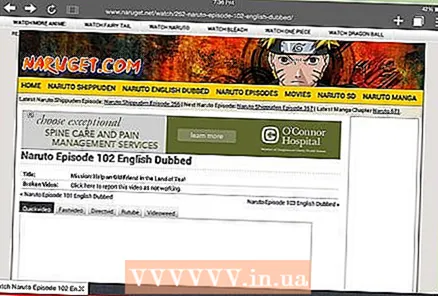 8 Flash -sait peaks nüüd olema teie iPadis nähtav.
8 Flash -sait peaks nüüd olema teie iPadis nähtav.
Näpunäiteid
- Sellist brauserit on kõige parem kasutada WiFi-ühendusel, kuna see kiirendab veebisaidi jõudlust teie iPadis.
Hoiatused
- Mõned mängude ja filmidega Flash -saidid ei ole seda meetodit sirvides nii kiired ja tundlikud, nagu oleksid nad arvuti töölaual.
Mida sul vaja on
- Flash -toega iPadi brauserirakendus (Puffin on hea valik)
- Link selle Flash -sisu juurde, mida soovite vaadata